我们在写英文论文或学习英语时经常会保存很多资料,有时如果要使用这些文件时,可能会需要把大批量文档资料内容中的某个英文单词批量替换为特定的文本单词或内容。然而,传统的PDF编辑器往往无法提供批量替换的功能,而手动逐个修改又十分繁琐。因此,需要一种高效的方法来批量替换PDF文档中的英文单词,以提高工作效率和减少工作负担。
在现实工作和学习中,有很多场景需要将PDF文档中的某个英文单词批量替换为特定文本单词或内容。例如,在对国外的学术论文进行编辑时,我们可能需要将在整篇文章中多次出现的偏口语化的单词统一替换为标准的英文书面用语。举个具体的例子,假设有一篇英文的文章多次出现了“good”这个单词,但因为这个单词过于基础,不太适合用于专业的学术论文中,此时想将其修改为一个更合适的单词,为了保持文章内容的一致性,就会需要多次找到“good”这个单词并将其修改,是不是听起来就很繁琐?确实,手动对大量单词进行替换十分费时费力,那么有没有什么办法能让我们快速地把文档中的某个英文单词批量替换为特定文本单词/内容呢?
当然有。「我的ABC软件工具箱」就可以轻松帮您自动化完成任务。该软件具备了丰富的批量文本编辑功能,其中就包括批量替换字符/单词。并且使用该工具,我们可以轻松地在 Word、PPT、PDF、Excel等多种格式的文件中查找和替换任何文本,包括英文单词、短语和段落。值得一提的是,该软件虽然能够专业进行多种批量处理文件操作,但操作界面却相当简洁,新手能很容易上手操作。接下来就让我们一起看看它是如何一步步解决我们今天要解决的这个问题,即文档中的某个英文单词批量替换为特定文本单词/内容的吧!
打开软件,点击「文件内容」-「按规则查找并替换文件内容」。
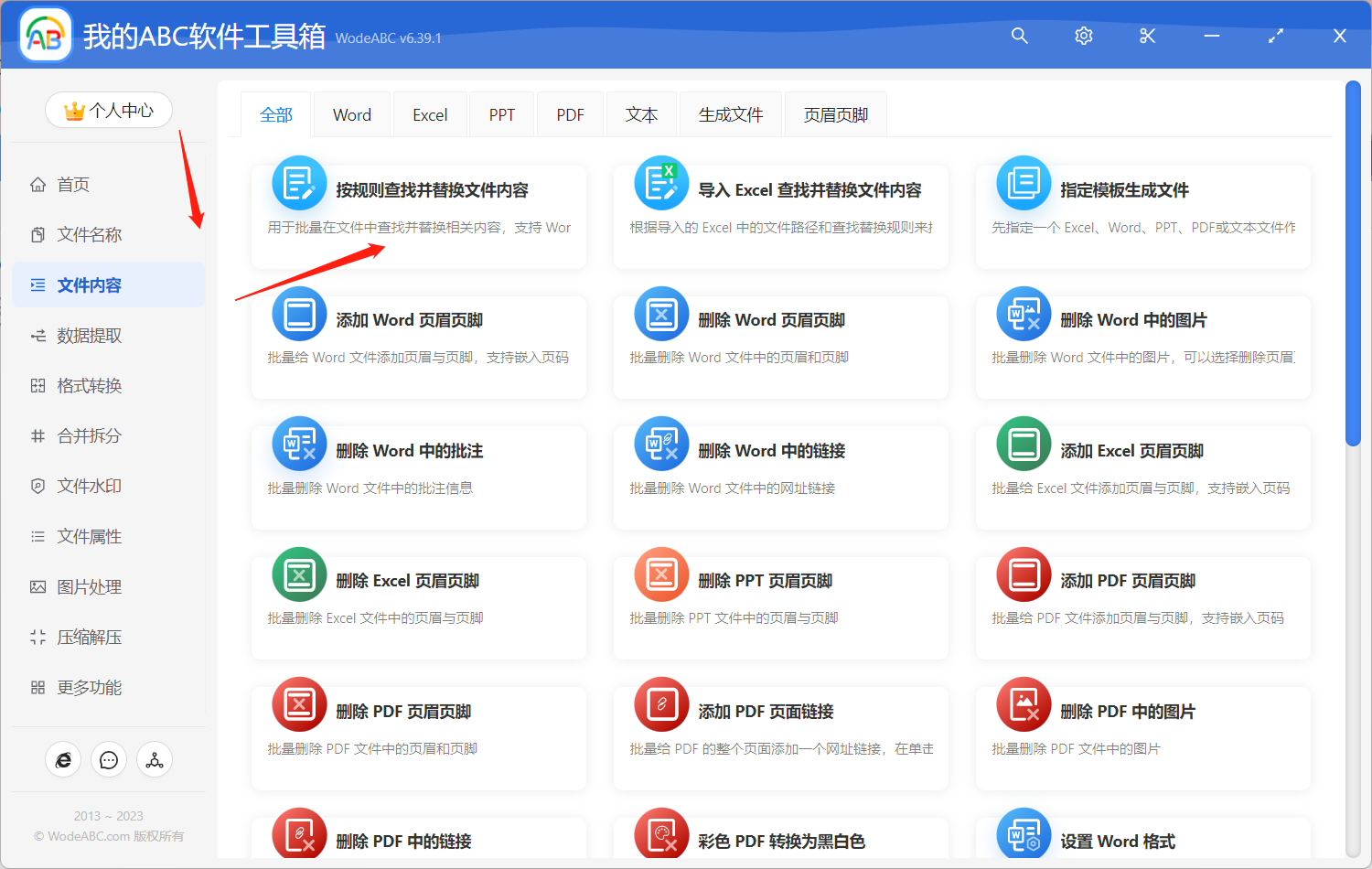
导入需要将其中英文单词批量替换的文件。
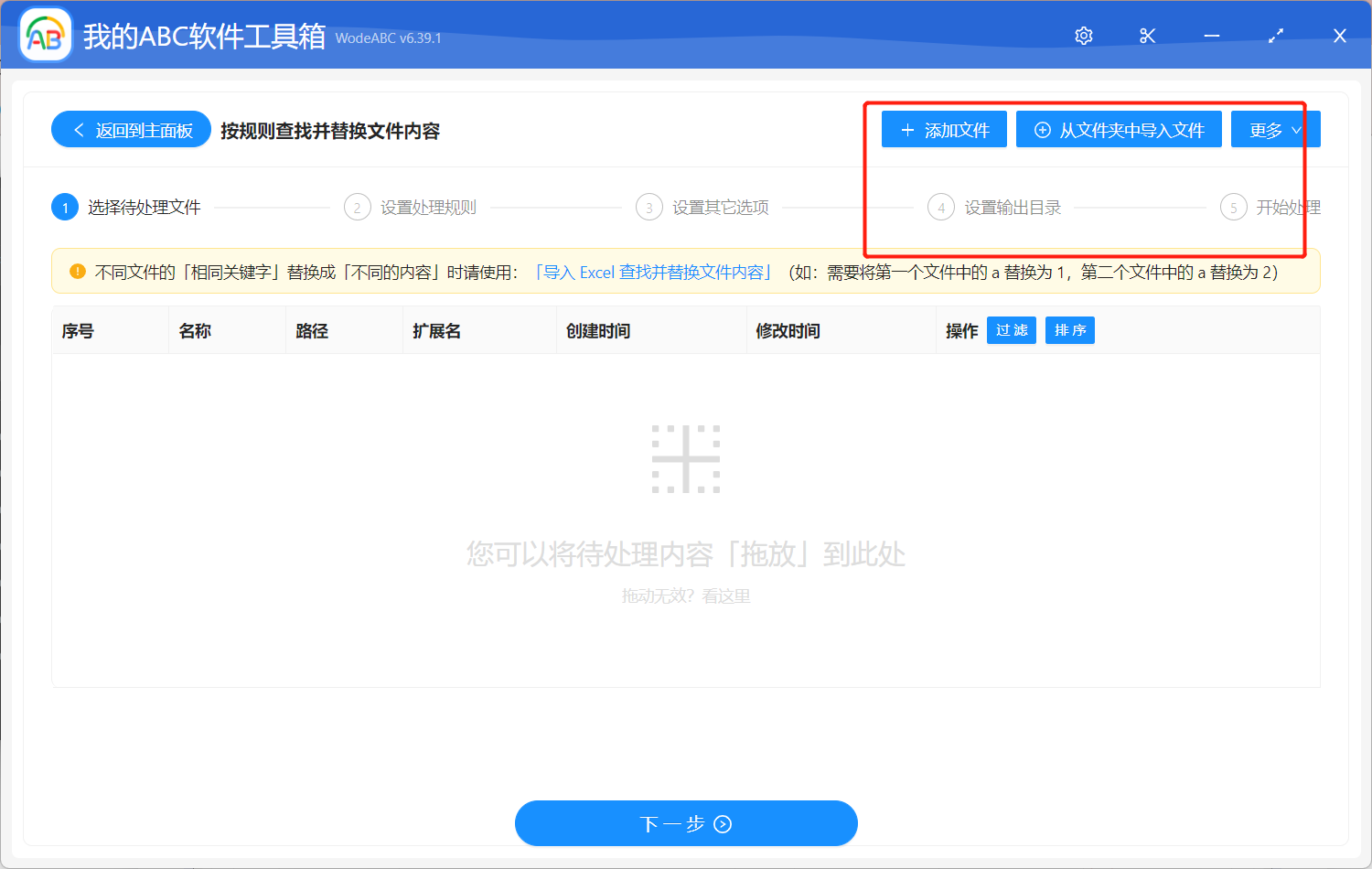
进入自定义设置界面后我们点击「从通用的规则管理器中选择」,点击「英文单词替换」,您可以点击后面的小按钮,设置具体要查找和替换的文本,这里是要将“this”这个单词批量替换为“that”。设置好后点击下一步。
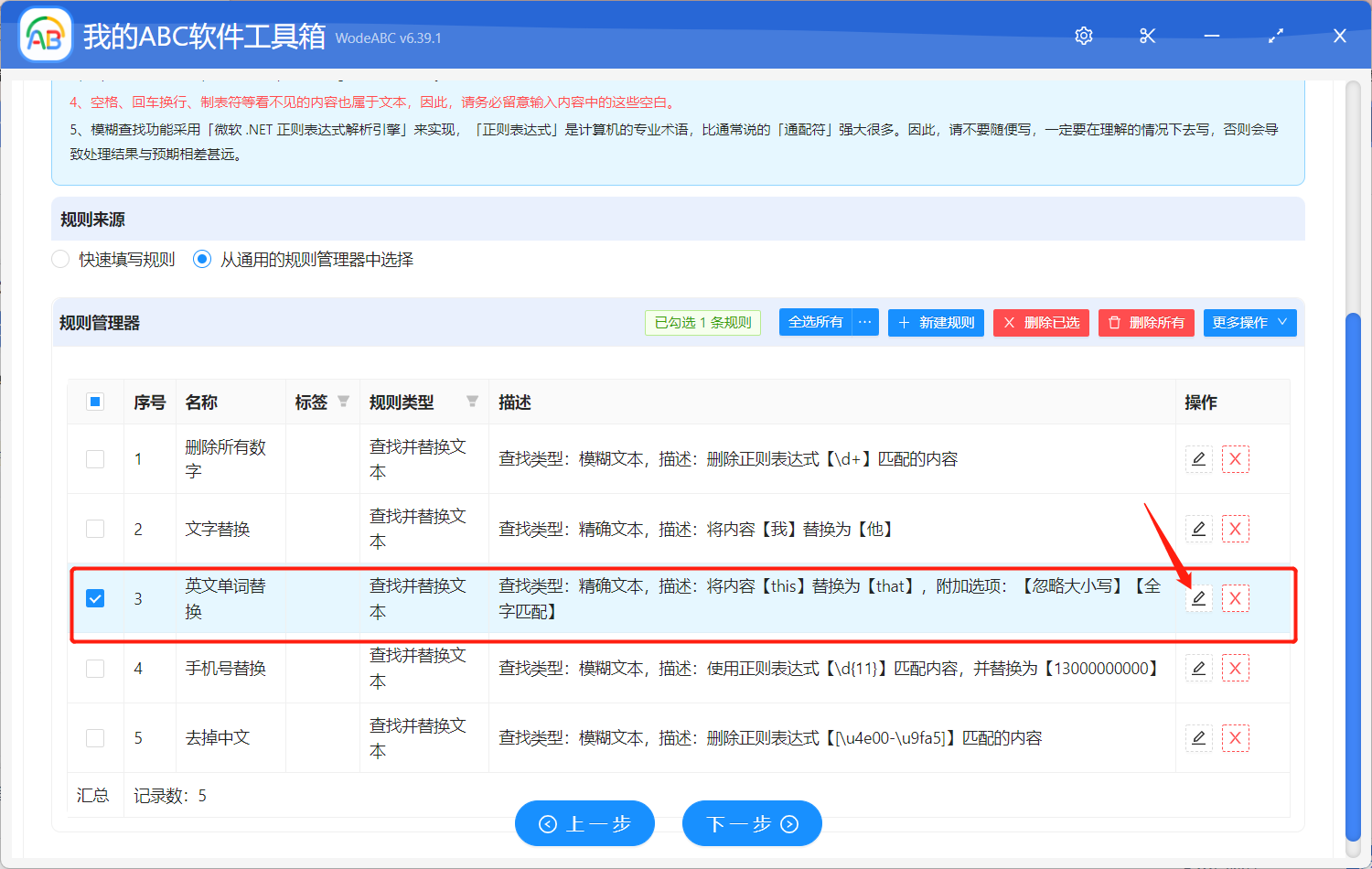
由于在手工添加或修改规则的内容时,如果输入的文本的前后有空格、换行等看不见的空白文本,可能会导致查找不到结果。所以您需要自行选择是否保留空白文本。
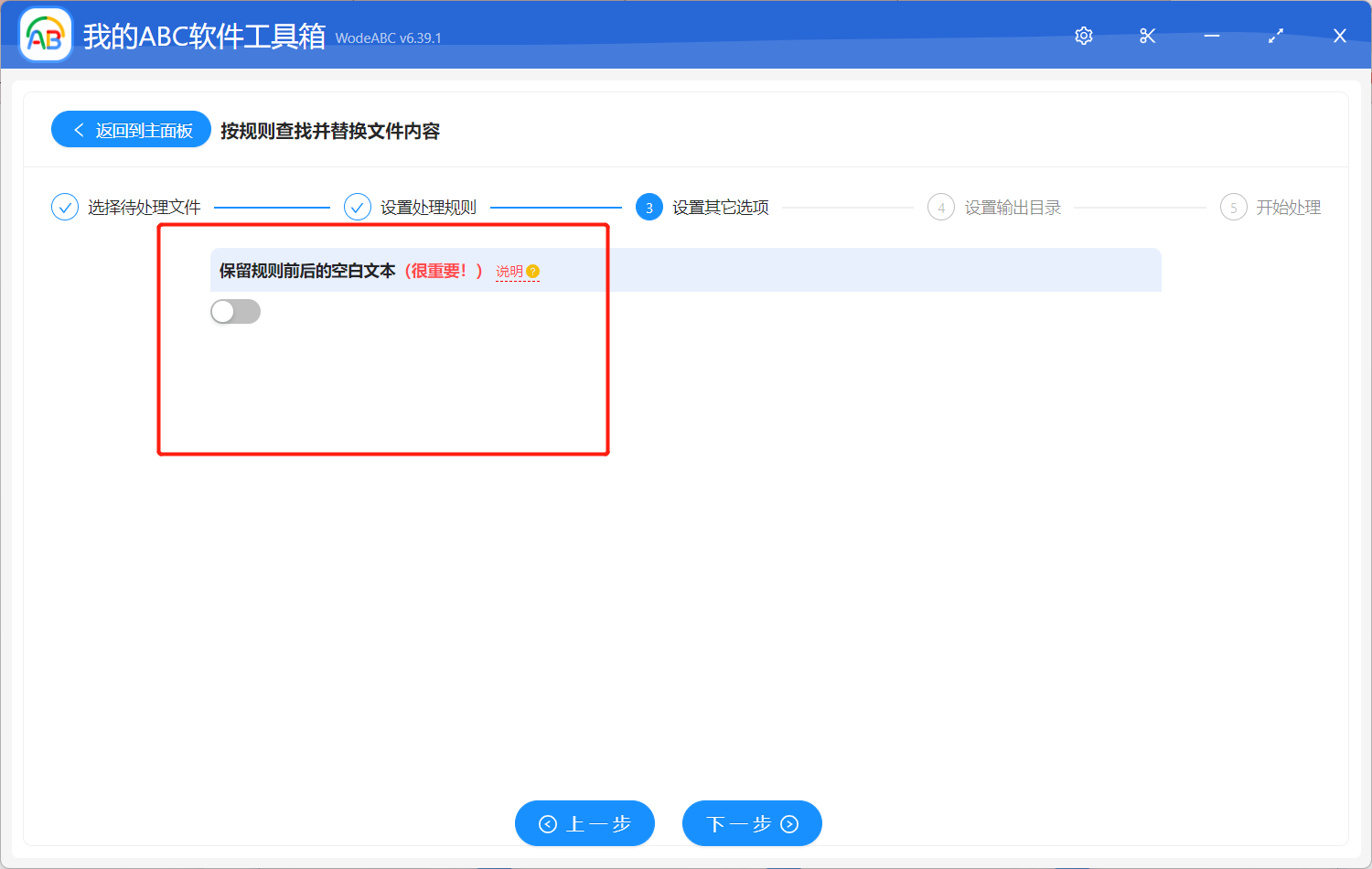
之后步骤较为简单就不放图了,指定好输出目录,对结果路径进行预览后点击”开始处理“。
等待处理完成后可以在设置好的文件夹中找到输出结果查看。下图中是我经过实际操作得出的结果,可以看到左边文件中的“this”被批量替换成了“that”,并且根据上面的设置,是忽略了字母大小写之后进行批量替换的。
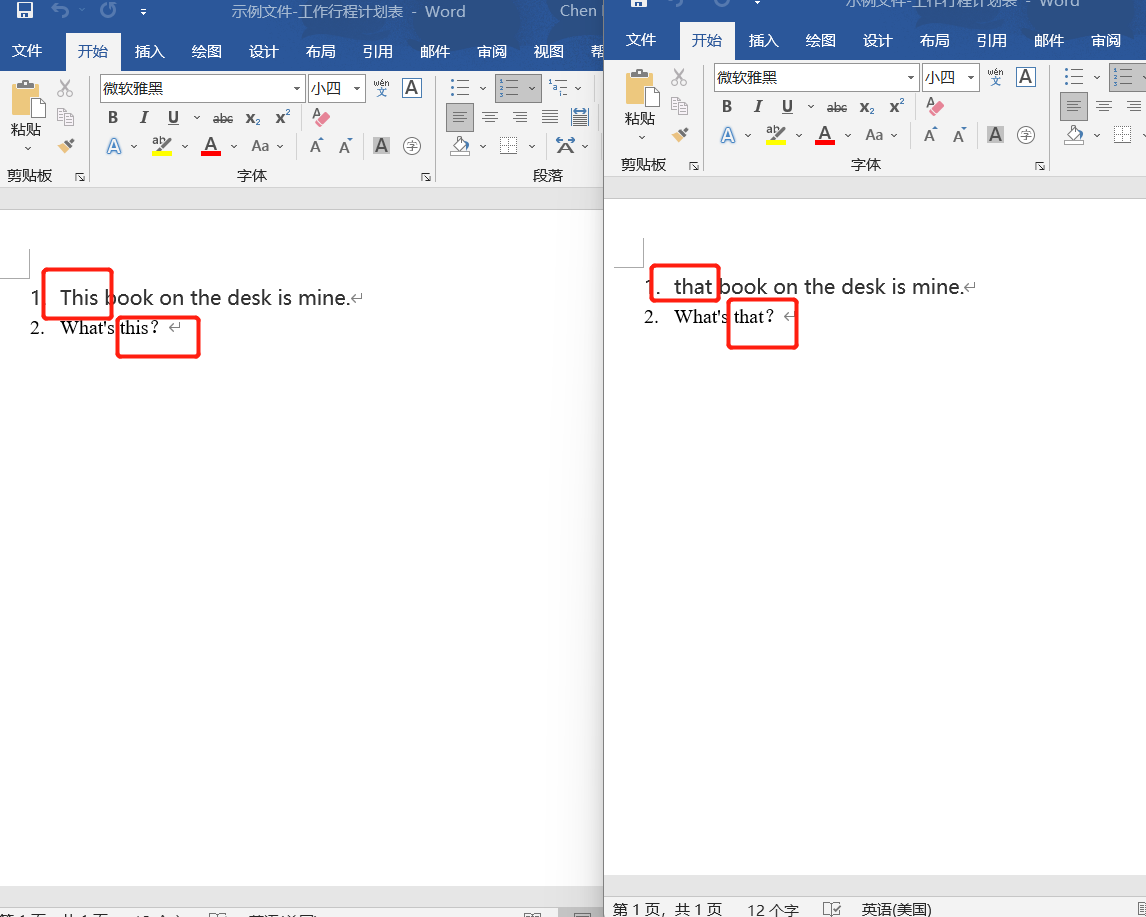
综上所述,将多种类型的文档中的某个英文单词批量替换为特定文本单词或内容在工作和学习中会经常需要用到的功能。使用强大的批量文件处理工具,如文章中这款软件,可以更加方便快捷地实现这一目的。通过其中批量替换功能,我们可以高效地编辑和修改文档内容,提高工作效率和减少工作负担。因此,掌握批量替换功能的使用方法对于我们来说是非常有意义的,希望通过本篇文章能够帮助您更好的处理这个问题。